Разработка приложения пользователя - Автоматизация рабочего места кассира автовокзала
Разработка приложений баз данных осуществляется посредством использования среды программирования Delphi7.
Главная форма имеет семь кнопок управления: "Фильтрация", "Автобусы", "Водители", "Билеты", "Клиенты", "Статистика" и кнопка "Печать расписания". На рисунке 12 представлена главная форма.

Рисунок 12 - Главная форма
Для того чтобы добавить новый рейс, необходимо добавить запись в поле "Рейсы выбранного маршрута". В этом поле располагается группа компонентов TTable, DataSource, DBGrid1и DBNavigator1.
Для того чтобы добавить расписание, необходимо добавить запись в поле "Расписания автобусов". В этом поле располагается группа компонентов TTable, DataSource, DBGrid1и DBNavigator1.
Для того чтобы добавить новый автобус, необходимо нажать кнопку "Автобусы". В этой форме располагается группа компонентов TTable, DataSource, DBGrid1и DBNavigator1. На рисунке 13 представлена форма "Avtobus".
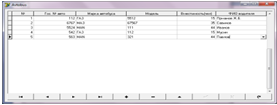
Рисунок 13 - Форма "Avtobus"
Для того, чтобы просмотреть все имеющиеся билеты необходимо нажать на кнопку "Билеты". В этой форме располагается группа компонентов BitBtn, DBGrid, DataSource, Query, СomboBox. Можно произвести сортировку билетов по № билета. На рисунке 15 представлена форма заказа билета.
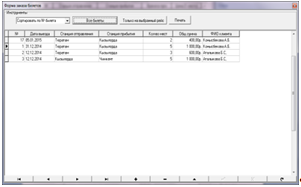
Рисунок 14 - Форма заказа билета
Для Bilet в свойствах указывается DatabaseName, которая связывает наборы данных с псевдонимом BDE (имя псевдонима baza) и TableName задается Bilet. db. Далее активизируется компонент, т. е. Active=True.
Для DataSource в свойствах указывается DataSet = Table1 для связи визуальных компонентов с набором записей.
Компонент DBGrid1 отображает содержимое таблицы БД в виде сетки, в которой столбцы соответствуют полям, а строки - записям. По умолчанию пользователь может просматривать и редактировать данные. Компонент DBNavigator1 предоставляет возможность перемещаться по таблице, редактировать, вставлять и удалять записи. Компоненты DBGrid1 и DBNavigator1 связываются со своим источником данных - компонентом DataSourse1 через свои свойства DataSource.
По выбранному рейсу на форме заказа билета возможна печать электронного билета. На рисунке 15 представлен электронный билет.
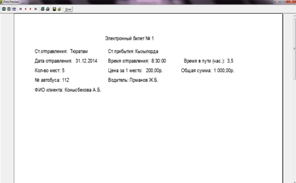
Рисунок 15 - Электронный билет
Для того чтобы посмотреть информацию о всех водителях необходимо нажать на кнопку "Водители". Здесь располагается группа компонентов DBGrid1и Navigator1. Результат нажатия кнопки "Водители" представлен на рисунке 16.
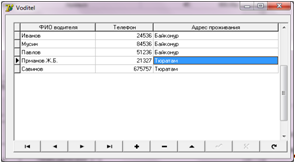
Рисунок 16 - После нажатия кнопки "Водители"
Для того чтобы посмотреть информацию о всех клиентах необходимо нажать на кнопку "Клиенты". Здесь располагается группа компонентов DBGrid1, Navigator1, Edit и Label. Форма "Клиенты" представлена на рисунке 17.

Рисунок 17 - Форма "Клиенты"
На этой же форме расположен поиск клиентов по ФИО, которому соответствует процедура Table3.Locate.
Для реализации поиска по значениям неиндексированных полей применяется метод Locate. Свойство Caption кнопки BitBtn1 устанавливается равным "Поиск". Далее в обработчике события OnClick кнопки BitBtn1 организуется вызов метода Locate.
Поиск по ФИО представлен на рисунке 18.

Рисунок 18 - Поиск клиента по ФИО.
Для того, чтобы построить график необходимо нажать на кнопку "Статистика". В этой форме располагается группа компонентов BitBtn, DBGrid, DataSource, Query, DateTimePicker, DBChart, SaveDialog. Статистика по продажам билетов представлена на рисунке 20.
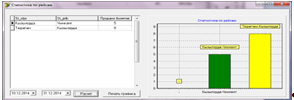
Рисунок 19 - Статистика по продажам билетов
Для настройки внешнего вида компоненты DBGrid1 используется встроенный редактор столбцов Columns Editor, который вызывается двойным щелчком по компоненту DBGrid1, команда Add All Fields контекстного меню, для каждого поля меняется значение на кириллицу.
Для реализации фильтрации по станции прибытия на форме располагаются компоненты BitBtn, Edit и Lable. Для Table3 установлено свойство Filtered=true, для Lable3 установлено свойство Caption=Станция прибытия. В Edit необходимо ввести станцию прибытия по которой нужно отфильтровать.
Фильтрация по станции прибытия представлена на рисунке 20.

Рисунок 20 - Фильтрация по станции прибытия
Для Table1 в свойствах указывается DatabaseName, которая связывает наборы данных с псевдонимом BDE (имя псевдонима Lab3) и TableName задается Komnats. db. Далее активизируется компонент, т. е. Active=True.
Для DataSource в свойствах указывается DataSet=Table1 для связи визуальных компонентов с набором записей.
Для связи между таблицами "Расписания" и "Рейсы" по ключевому полю используются свойства MasterSource и MasterFields подчиненного набора данных. При этом в свойстве MasterSource подчиненного компонента Table1, который находится на главной форме в ней указывается источник данных Form1.DataSource1, соответствующей главной таблице, на записи которой ссылается подчиненная таблица( в данной базе всего шесть связей). При обращении в инспекторе объектов к свойству MasterFields подчиненного компонента Table1, который находится на главной форме, вызывается специальный редактор отношений, изображенный на рисунке 21.
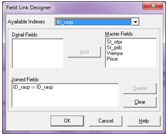
Рисунок 21 - Редактор отношений
На этой же форме применяется поиск методом Lookup. Двойным щелчком мыши на компоненте Table1, командой AddallFields/NewFields появляется окно, представленная на рисунке 23, в котором устанавливаются следующие значения:
- - поле Name - имя нового поля (avto); -поле Type - тип создаваемого поля (String); -поле Field type - значение lookup; -в выпадающем списке KeyFields выбирается ключевое поле (ID_avto); - в выпадающем списке Dataset выбирается - связываемый набор данных (Table2); - в выпадающем списке Lookup Keys выбирается ключевое поле (ID_avto); - в выпадающем списке Result Field выбирается просматриваемое поле (Gos_nom).
Аналогичным образом создается поиск методом Lookup для других полей.
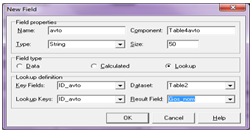
Рисунок 22 - Окно NewFields
На форме "Статистика по рейсам" расположена таблица, которая осуществляется подсчет количества проданных билетов по рейсам. Подсчет производиться при помощи SQL-запроса.
Окно SQL-запроса представлен на рисунке 23.
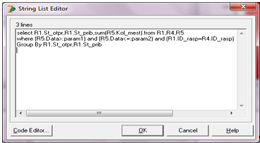
Рисунок 23-Окно SQL запроса
При нажатии на "Печать расписания" осуществляется переход отчету (рисунок 24). На данной форме можно просмотреть возможное количество рейсов в выбранное направление. Основным компонентом, на котором строится весь отчет, является QuickRep. Он предоставляет ряд возможностей по управлению создаваемым отчетом, включая формирование заголовка.
Компонент QuickRep имеет ряд свойств, определяющих характеристики печати отчета:
- - Printer - задает число копий отчета и диапазон печатаемых страниц; - Page - задает размер страницы; - Zoom - масштаб печати в процентах.

Рисунок 24 - Форма "Отчет"
Листинг программы представлен в приложении Б.
Похожие статьи
-
При запуске файла BeautySalon. Win. exe открывается форма для авторизации, которая представлена в соответствии с рисунком 5.1. Рисунок 5.1 - Форма...
-
Разработка алгоритмов работы программы - Автоматизация рабочего места кассира автовокзала
Данная программа предназначена для разных пользователей. После запуска программы происходит подключение модулей (блок 1). Вход в БД происходит открытием...
-
Создание таблиц базы данных в Database Desktop Database Desktop - это утилита, во многом похожая на Paradox, которая поставляется вместе с Delphi для...
-
Распечатки экранов ПК Рис.5. Форма "Главное меню" Рис.6. Форма "Специальности" Рис.7. Форма "Личные карточки" Рис.8. Форма "Поощрения" Рис.9. Форма...
-
Введение, Системный анализ предметной области - Автоматизация рабочего места кассира автовокзала
В наше время информация играет ключевую роль в любой области жизнедеятельности человека. Цель исследований курсового проекта состоит в разработке...
-
Разработанное автоматизированное рабочее место выводит на экран 8 основных форм: "Меню", "Дети", "Прививки", "Кружки", "Группы", "Лист Здоровья",...
-
Выходными данными является информация после обработки менеджерами из других отделов для отчетности перед начальством и другими сотрудниками. Рисунок 3 -...
-
Формирование формы 1НФ, Формирование 2НФ - Автоматизация рабочего места кассира автовокзала
Отношение находится в 1НФ, если все его атрибуты являются простыми (имеют единственное значение). Исходное отношение строится из всех выделенных...
-
Таблица база данные administrator Построение схемы функциональных зависимостей На основе проведенного анализа предметной области строится схема...
-
Разработка приложения для базы данных - Разработка Windows-приложений в среде Borland Delphi
Цель Работы: Получить навыки создания приложения для базы данных. Пояснения к работе Для работы с базами в Delphi есть несколько наборов компонент,...
-
Использование звука и видео в приложениях. - Разработка Windows-приложений в среде Borland Delphi
Цель Работы Получить навыки использования медиаплеера при проектировании приложений. Пояснения к работе Компонент MediaPlayer (рис.1), значок которого...
-
Регистрация нового пользователя в системе возможна двумя способоами: 1) Самостоятельная регистрация пользователя; 2) Регистрация пользователя...
-
Технические требования Конфигурация компьютера, на котором разрабатывалось программное приложение: - процессор Athlon64 X2 3800+ 2000MHz; -...
-
Формирование 3НФ и 3НФБК - Автоматизация рабочего места кассира автовокзала
Полученное отношение R удовлетворяют требованиям 2НФ, но необходимо привести его к 3НФ.. В отношении R атрибуты "Дата", "Место", "Стоимость", "№ рейса",...
-
Основным компонентом АРМ является база данных (БД). Использование БД является эффективным средством разработки и поддержки информационного обеспечения...
-
Структурная схема АСУ ТП водоснабжения При разработке системы автоматизированного управления технологическим процессом водоснабжения необходимо...
-
Программный интерфейс для базы данных я разрабатывал в объектно-ориентрованной среде Delphi, с помощью Embarcadero RAD Studio. Конструктор форм Delphi в...
-
Разработка базы данных "Курсы повышения квалификации"
Введение В настоящее время происходит активный процесс информатизации общества. Под информатизацией понимается активное внедрение компьютерной техники и...
-
В дипломном проекте тщательно продуман сценарий взаимодействия АРМа с пользователем, приведя его к оптимальной системе выполнения требуемых задач, и...
-
Разработка системных требований к рабочим местам - Выбор оптимального решения для виртуализации
Системные требования для первого типа тонкого клиента За место персонального компьютера, на рабочее место будет установлен тонкий клиент. Тонкий клиент...
-
В качестве технологии проектирования и языка программирования были выбраны. NET Framework и C#, а также eXpressAppFramework. Язык C# и связанную с ним...
-
Концептуальный прототип - Разработка программного приложения "Калькулятор коммунальных услуг"
Исходя из общих требований к программному приложению, а также, учитывая область его применения и уровень пользователя, формируем концептуальный прототип...
-
Инструкция пользователя Для того чтобы пользователю было легко и просто работать с базой данной мы создали кнопочную форму, которая открывается при...
-
Автоматизация загрузки - Разработка объектов Хранилища
Уровень автоматизации может быть совершенно различным. Начиная с ручного запуска всех процессов и заканчивая полностью автоматической системой, которая...
-
В первую очередь необходимо разработать форму, предназначенную для выполнения тестирования. Данный проект располагается в одной форме. Разместим на форме...
-
Руководство пользователей - Разработка информационной системы "ГИБДД"
Работа с ИС начинается с формы ГИБДД: Если пользователь нажал кнопку "Автомобили", то он переходит к следующей форме: Информационный система база данные...
-
В данном дипломном проекте необходимо создать программу, которой смогут пользоваться менеджеры салона красоты. Для удобства пользования программой...
-
Отчет представляет собой полученный на принтере выходной документ, предназначенный для конечного пользователя. Отчет - наилучшее средство для...
-
Описание предметной области Предметной областью данной работы является работа салона красоты. Салон красоты представляет собой организацию,...
-
Руководство программиста - Автоматизация процесса работы руководства ООО "Сервис партнер"
Для доступа к возможностям редактирования базы данных, ее таблиц, формул запросов, макросов, форм и отчетов необходимо при запуске приложения удерживать...
-
Расчет затрат на разработку автоматизированного рабочего места медицинского работника дошкольного учреждения Данная работа относится к прикладной...
-
Полиция автоматизированный рабочий В настоящее время весьма актуальна проблема автоматизации управления и учета на предприятиях различных отраслей и...
-
Формы - Разработка информационной системы "Гостиница"
Главное предназначение формы в состоит в том, чтобы организовать удобную работу с данными (с понятным и приятным интерфейсом), чего нельзя добиться при...
-
Разработка интерфейса, Разработка запросов - Высокоуровневые методы информатики и программирования
Программа, будет начинать работу с вывода главной формы, на которой будет располагаться самое главное меню, т. е. другими словами "панель навигации"....
-
Для информационной безопасности было создано окно для ввода логина и пароля (Рисунок 2.3). Рисунок 2.3 - Окно входа в БД После входа в систему...
-
- установить свойство Align в значение AlBottom ; - выбрать свойство Panels и с помощью кнопки в левом верхнем углу разбить панель на две части (рисунок...
-
Обзор Задача: дать описание СКС(структурированная кабельная сеть) и ЛВС(локальная вычислительная сеть) на 575 рабочих мест с удаленным участком и...
-
В программе были разработаны формы: - Меню - О программе - Национальность - Факультеты - информация о студенте - данные о студенте" и т. д. На форме...
-
Входная информация разделяется на условно-постоянную и оперативно-учетную информацию. - Условно-постоянная информация включает в себя справочные данные о...
-
В процессе разработки программного средства было создано 12 таблиц. Для их создания использовалось графическое средство SqlYong и кодирование на языке...
Разработка приложения пользователя - Автоматизация рабочего места кассира автовокзала